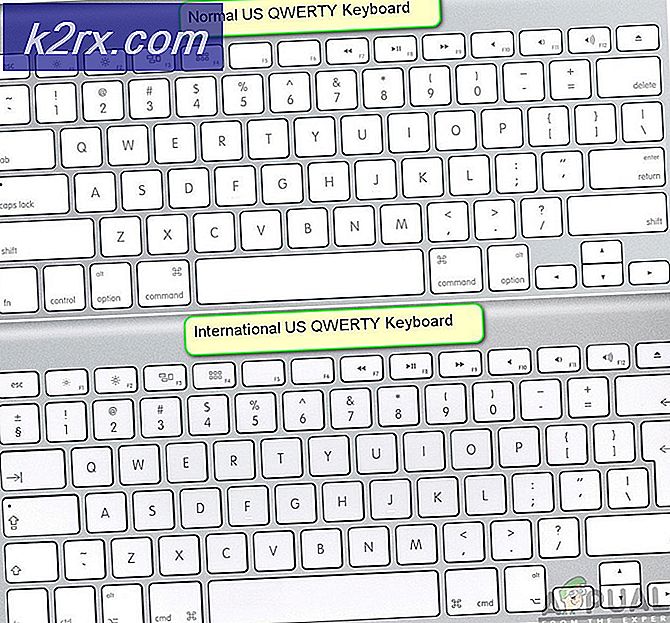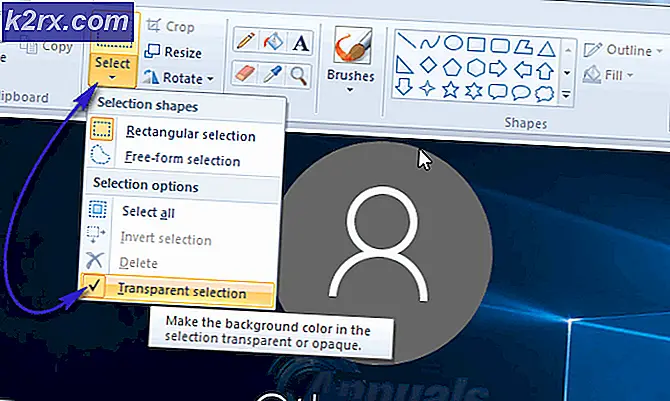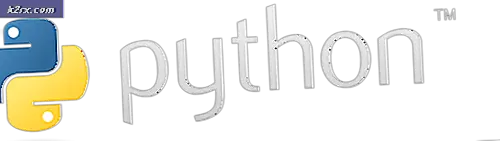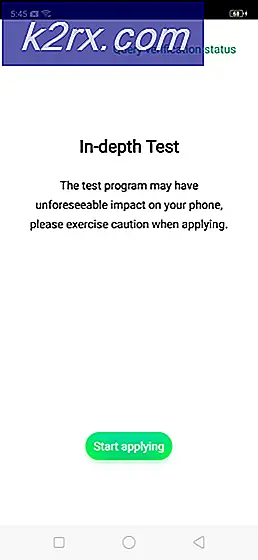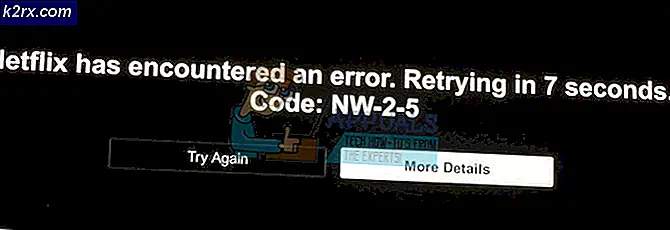Fix: Die Person, die dies gekauft hat, muss sich bei Xbox One anmelden
Mehrere Xbox One-Benutzer stoßen auf die „Die Person, die dies gebracht hat, muss sich anmeldenFehler beim Versuch, ein Spiel oder eine Anwendung zu starten. In den meisten Fällen wird der Fehler vom Fehlercode begleitet0x87de2729 oder 0x803f9006.Wie sich herausstellt, tritt das Problem nur bei digital heruntergeladenen Spielen in Situationen auf, in denen der Benutzer versucht, Spiele gemeinsam zu nutzen.
Was verursacht den Fehler "Person, die dies gekauft hat, muss sich bei Xbox One anmelden" auf Xbox One?
Wir haben dieses spezielle Problem untersucht, indem wir uns verschiedene Benutzerberichte und die Reparaturstrategien angesehen haben, die die meisten betroffenen Benutzer eingesetzt haben, um dieses spezielle Problem zu lösen. Basierend auf unseren Untersuchungen gibt es verschiedene Szenarien, die diese Fehlermeldung auslösen können:
Wenn das oben beschriebene Problem auch auf Ihrer Konsole auftritt, finden Sie in diesem Artikel verschiedene Schritte zur Fehlerbehebung. Unten finden Sie eine Sammlung von Methoden, mit denen andere Benutzer in einer ähnlichen Situation das Problem erfolgreich behoben haben.
Beachten Sie, dass die folgenden Methoden nach Effizienz und Schweregrad geordnet sind. Befolgen Sie sie daher in der angegebenen Reihenfolge. Einer von ihnen muss das Problem unabhängig vom Szenario, in dem Sie auf das Problem stoßen, beheben.
Methode 1: Überprüfen des Status der Xbox Live-Dienste
Bevor Sie etwas anderes tun, müssen Sie sicherstellen, dass das Problem nicht außerhalb Ihrer Kontrolle liegt. Basierend auf mehreren verschiedenen Benutzerberichten kann dieses spezielle Problem auch auftreten, wenn die Xbox Live Core-Dienste sind derzeit unten. Möglicherweise befinden sie sich mitten in einer geplanten Wartungszeit oder der Service hat mit einer unerwarteten Ausfallzeit zu kämpfen.
Dies ist schon einmal passiert und wird normalerweise in ein paar Stunden automatisch behoben. Wenn Sie den Verdacht haben, dass das Problem durch einen nicht funktionsfähigen Dienst verursacht wurde, besuchen Sie diesen Link (hier) und überprüfen Sie den Status aller Xbox-Dienste.
Wenn die Xbox Live Core Services ausgefallen sind, liegt das Problem außerhalb Ihrer Kontrolle. In diesem Fall besteht die einzige Vorgehensweise darin, einfach darauf zu warten, dass Microsoft das Problem behebt. Wenn Sie über die Mittel verfügen, spielen Sie ein physisches Spiel (dafür müssen Sie nicht angemeldet sein).
Wenn diese Methode ergab, dass die Xbox Live Core-Dienste normal funktionieren, Sie jedoch immer noch auf dieses spezielle Problem stoßen, fahren Sie mit der folgenden Methode fort.
Methode 2: Festlegen der Konsole als "Home" aus dem Lizenzkonto
In den meisten Fällen tritt dieses Problem auf, wenn Sie nicht Eigentümer der Spielelizenz sind. Ein anderes Konto, das derzeit in Ihrer Konsole angemeldet ist, hat das Recht darauf. Wenn dieses Szenario zutrifft und Sie versuchen, Spiele zu teilen, können Sie das Spiel nur von einem anderen Konto aus spielen, indem Sie Ihre Xbox als Heim-Xbox über das Lizenzkonto festlegen.
Hier ist eine Kurzanleitung, wie Sie Ihre Xbox One-Konsole als Home-Xbox für das Lizenzkonto festlegen:
- Melden Sie sich mit dem Konto an, das die Lizenz für das Spiel besitzt, und erhalten Sie diesen speziellen Fehler.
- Drücken Sie die Xbox-Taste, um das Führungsmenü zu öffnen.
- Gehen Sie im Guide-Menü zu System > Einstellungen > Personalisierungund dann auswählen Meine Heim-Xbox.
- Wählen Sie im nächsten Menü die Option Mach dies zu meiner Xbox zu Hause. Dadurch wird die Konsole als Heim-Xbox für das aktuell angemeldete Konto festgelegt.
- Sobald die Konsole auf der Home Xbox für dieses Konto eingerichtet ist, melden Sie sich mit Ihrem Konto an (das den Fehler angezeigt hat) und prüfen Sie, ob das Problem behoben wurde.
Wenn Sie immer noch das "Die Person, die dies gebracht hat, muss sich anmeldenFehler, fahren Sie mit der nächsten Methode fort.
Methode 3: Protokollierung Ihres Kontos
Wie sich herausstellt, kann dieses Problem auch durch ein Netzwerkproblem verursacht werden. Mehrere Benutzer, bei denen dieser Fehler von Zeit zu Zeit aufgetreten ist, haben berichtet, dass das Problem sofort behoben wird, indem Sie sich einfach abmelden und dann wieder anmelden.
Beachten Sie jedoch, dass dieses Update nur vorübergehend ist und das Problem möglicherweise später auftritt. Wenn Sie jedoch nach einer schnellen Lösung suchen, mit der Sie Ihre Spiele schnell spielen können, müssen Sie Folgendes tun:
- Drücken Sie die Xbox-Taste, um das Führungsmenü auf Xbox One zu öffnen. Dann wähle Einloggen und dann auswählen Profil wechseln.
- Melden Sie sich mit einem anderen Profil an (oder melden Sie sich von Ihrem aktuellen Profil ab).
- Drücken Sie dann erneut die Xbox-Taste, um das Guide-Menü zu öffnen, und wählen Sie Einloggen. Wählen Sie Ihr Konto aus, um sich erneut anzumelden.
Starten Sie das Spiel, das zuvor das “Die Person, die dies gebracht hat, muss sich anmeldenFehler und prüfen Sie, ob das Problem behoben wurde. Wenn immer noch dieselbe Fehlermeldung angezeigt wird, fahren Sie mit der folgenden Methode fort
Methode 4: Power Cycling-Konsole und Neustart des Routers
Ein weiterer möglicher Fix, der möglicherweise das Problem „Die Person, die dies gebracht hat, muss sich anmeldenDer Fehler besteht darin, die Konsole aus- und wieder einzuschalten und den Router neu zu starten. Dies wird zwei der bekanntesten Schuldigen lösen, die dieses spezielle Problem auslösen werden - einen vorübergehenden Fehler und ein Netzwerkproblem.
Hier ist eine Kurzanleitung dazu:
- Halten Sie auf Ihrer Konsole die Xbox-Taste (vor der Konsole) mindestens 10 Sekunden lang gedrückt. Am sichersten ist es, wenn Sie die Taste gedrückt halten, bis die LED nicht mehr blinkt.
- Sobald die Konsole vollständig ausgeschaltet ist, wenden Sie sich Ihrem Router zu. Drücken Sie entweder die Neustart-Taste (falls vorhanden) oder dieEin zweimal drücken. Alternativ können Sie das an den Router angeschlossene Netzkabel physisch abziehen und einige Sekunden warten.
Hinweis: Verwechseln Sie nicht die Zurücksetzen Taste mit dem Neu starten Taste. Durch Drücken der Schaltfläche Zurücksetzen werden Ihre aktuellen Netzwerkanmeldeinformationen zerstört und alle Benutzereinstellungen auf die Standardeinstellungen zurückgesetzt.
- Schalten Sie nach dem Neustart des Routers Ihre Konsole wieder ein, indem Sie die Xbox-Taste auf der Konsole erneut drücken.
- Öffnen Sie nach Abschluss der Startsequenz das Spiel, in dem zuvor der Fehler angezeigt wurde, und prüfen Sie, ob das Problem jetzt behoben ist.